Windows Önyükleme Yöneticisi 0xc000000f Hatası Çözümü
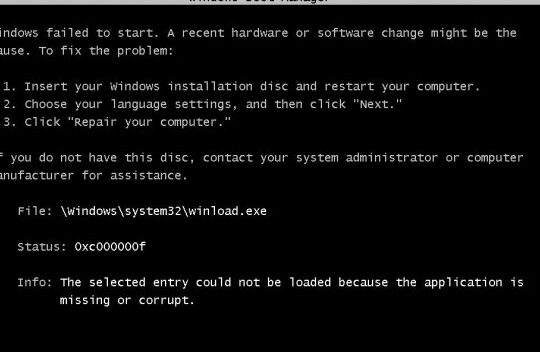
Windows önyükleme yöneticisi hatası 0xc000000f, bilgisayarınızı başlatamadığınızda karşılaşabileceğiniz yaygın bir sorundur. Bu hata, çeşitli nedenlerden kaynaklanabilir, örneğin bozuk önyükleme dosyaları, arızalı sabit diskler veya yazılım hataları. Bu makalede, 0xc000000f hata kodunu gidermek için kullanabileceğiniz çeşitli çözümleri adım adım açıklayacağız. Sorun giderme adımlarını izleyerek bilgisayarınızı tekrar çalışır hale getirebilirsiniz.
Windows Önyükleme Yöneticisi 0xc000000f Hatası Çözümü
Hata 0xc000000f'nin Nedenleri
Windows Önyükleme Yöneticisi 0xc000000f hatası, bilgisayarınızın işletim sistemini başlatmakta zorlandığını gösterir. Bu hataya yol açabilecek birkaç neden vardır:
- Bozuk veya eksik bir önyükleme dosyası: Önyükleme dosyaları, bilgisayarınızın işletim sistemini başlatmak için gereklidir. Bu dosyalar bozulursa veya eksik olursa, bilgisayarınız önyükleme yapamayabilir.
- Sabit disk hataları: Sabit diskinizde fiziksel bir hata varsa, bu da önyükleme sorunlarına yol açabilir.
- Yanlış yapılandırılmış BIOS veya UEFI ayarları: BIOS veya UEFI ayarları yanlış yapılandırılmışsa, bilgisayarınız işletim sistemini başlatamayabilir.
- Virüs veya kötü amaçlı yazılım: Bilgisayarınıza bulaşan bir virüs veya kötü amaçlı yazılım, önyükleme dosyalarını bozabilir ve önyükleme sorunlarına neden olabilir.
- Donanım arızası: Önyükleme sorunlarına neden olabilecek donanım arızaları şunlardır: sabit disk arızası, RAM arızası, anakart arızası.
Hata 0xc000000f'yi Çözmek İçin Adımlar
Windows Önyükleme Yöneticisi 0xc000000f hatasını çözmek için aşağıdaki adımları izleyebilirsiniz:
- Bilgisayarınızı yeniden başlatın: Sorunun geçici bir sorun olup olmadığını görmek için bilgisayarınızı yeniden başlatmayı deneyin.
- Önyükleme onarımını çalıştırın: Windows Önyükleme Onarım Aracı, önyükleme sorunlarını gidermenize yardımcı olabilir. Bu aracı çalıştırmak için, bilgisayarınızı açarken F8 tuşuna basın ve "Gelişmiş Önyükleme Seçenekleri"nden "Bilgisayarınızı Onarın" seçeneğini seçin.
- Sistem Geri Yüklemesini kullanın: Sistem Geri Yükleme, bilgisayarınızı daha önceki bir zamana geri döndürerek önyükleme sorunlarını giderebilir. Bu seçeneği kullanmak için "Gelişmiş Önyükleme Seçenekleri"nden "Sistem Geri Yüklemesini Kullan" seçeneğini seçin.
- Komut İstemi'ni kullanarak önyükleme dosyalarını onarın: Komut İstemi'ni kullanarak önyükleme dosyalarını onarabilir veya yeniden oluşturabilirsiniz. Bu işlemi yapmak için, "Gelişmiş Önyükleme Seçenekleri"nden "Komut İstemi"ni seçin.
- Sabit diskinizi kontrol edin: Sabit diskinizde hata olup olmadığını kontrol etmek için "chkdsk" komutunu kullanın. Komut İstemi'nde "chkdsk /f /r" yazın ve Enter tuşuna basın.
- BIOS veya UEFI ayarlarını kontrol edin: BIOS veya UEFI ayarlarını kontrol edin ve gerekirse önyükleme sırasını değiştirin.
- Virüs taraması yapın: Bilgisayarınızı virüs veya kötü amaçlı yazılım için tarayın ve bulaşmış dosyaları kaldırın.
- Donanımınızı kontrol edin: Sabit disk, RAM ve anakart gibi donanımınızı kontrol edin ve arızalı parçaları değiştirin.
Hata 0xc000000f'nin Diğer Sebepleri
Hata 0xc000000f'nin yukarıda belirtilen nedenlere ek olarak, bazı diğer sebepler de olabilir:
- Bozuk bir MBR (Master Boot Record): MBR, sabit diskinizin ilk sektörüdür ve önyükleme işlemini başlatmak için gerekli bilgiler içerir. MBR bozulursa, bilgisayarınız önyükleme yapamayabilir.
- Yanlış önyükleme bölümü: Sabit diskinizin önyükleme bölümü yanlış yapılandırılmışsa veya eksikse, bilgisayarınız işletim sistemini başlatamayabilir.
- Eksik veya bozuk sistem dosyaları: Windows sistem dosyaları bozulursa veya eksik olursa, bilgisayarınız önyükleme yapamayabilir.
Hata 0xc000000f'yi Önlemek İçin İpuçları
Hata 0xc000000f'yi önlemek için aşağıdaki ipuçlarını uygulayabilirsiniz:
- Düzenli olarak yedeklemeler oluşturun: Düzenli olarak yedeklemeler oluşturmak, bilgisayarınızın önyükleme yapamaması durumunda verilerinizi kaybetmenizi önleyecektir.
- Bilgisayarınızı virüslerden ve kötü amaçlı yazılımlardan koruyun: İyi bir antivirüs yazılımı kullanmak ve güncel tutmak, bilgisayarınızı virüslerden ve kötü amaçlı yazılımlardan koruyacaktır.
- Sabit diskinizi düzenli olarak kontrol edin: Sabit diskinizi düzenli olarak kontrol etmek ve hataları gidermek, önyükleme sorunlarını önlemeye yardımcı olacaktır.
- BIOS veya UEFI ayarlarınızı düzenli olarak kontrol edin: BIOS veya UEFI ayarlarınızı düzenli olarak kontrol edin ve gerekirse güncelleyin.
Hata 0xc000000f'nin Çözümünde Profesyonel Yardım
Eğer yukarıdaki adımları denediyseniz ve hatayı çözemediyseniz, bir bilgisayar uzmanı ile görüşmeniz önerilir. Profesyonel bir teknik destek ekibi, sorunu teşhis etmek ve çözmek için size yardımcı olabilir.

0xc000000f hata kodu nedir?
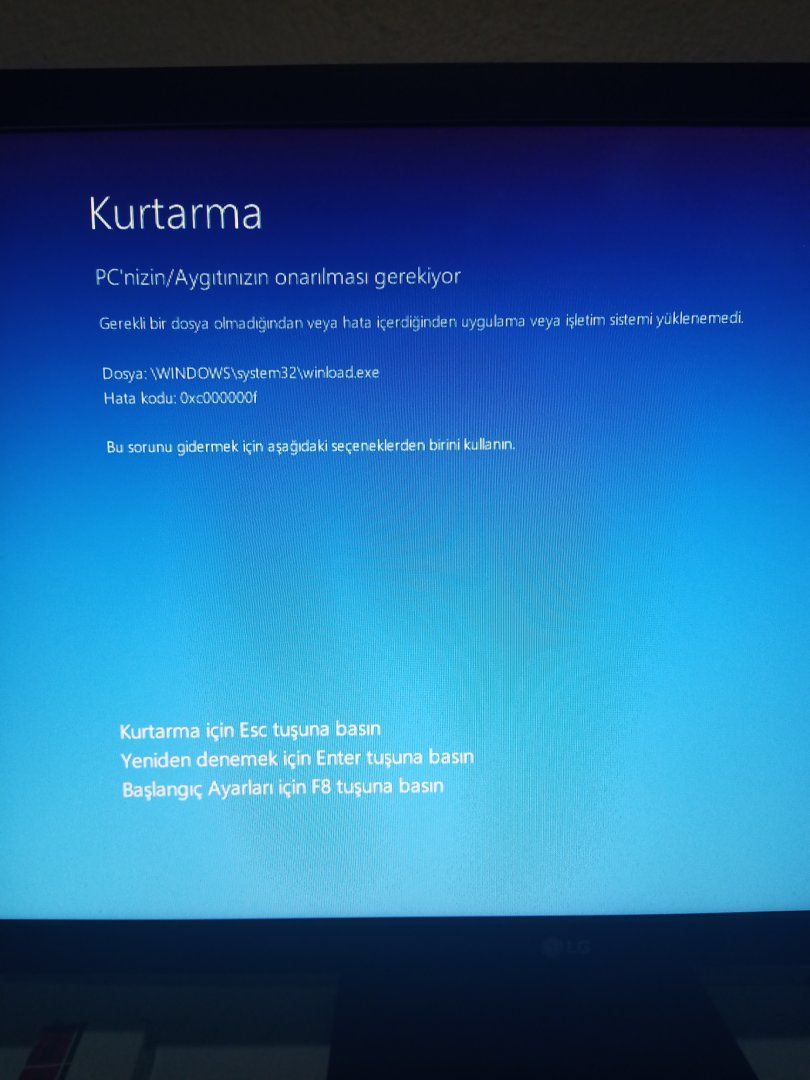
0xc000000f Hata Kodu Nedir?
0xc000000f hata kodu, Windows işletim sisteminde karşılaşılan bir hata kodudur ve genellikle bir program veya dosyanın açılmasını engelleyen bir sorun olduğunu gösterir. Bu hata, çeşitli nedenlerden kaynaklanabilir ve belirli bir sorunun çözümü, hatanın özel koşullarına bağlıdır.
0xc000000f Hata Kodunun Nedenleri
0xc000000f hata kodu, aşağıdaki nedenlerden biri veya birkaçı nedeniyle ortaya çıkabilir:
- Bozuk veya eksik bir dosya: Programı çalıştırmak için gerekli olan bir dosya bozuk veya eksik olabilir.
- Uyumluluk sorunları: Program, Windows sürümünüzle uyumlu olmayabilir.
- Yazılım çakışması: Program, başka bir programla çakışabilir.
- Kayıp DLL dosyası: Programın düzgün çalışması için gerekli olan bir DLL dosyası eksik olabilir.
- Bilgisayarınızda virüs veya kötü amaçlı yazılım: Virüs veya kötü amaçlı yazılım, program dosyalarını bozmuş olabilir.
0xc000000f Hata Kodunu Giderme Adımları
0xc000000f hata kodunu gidermek için aşağıdaki adımları izleyebilirsiniz:
- Programı yeniden başlatın: Programı kapatıp yeniden başlatmayı deneyin.
- Bilgisayarınızı yeniden başlatın: Bilgisayarınızı yeniden başlatmak, geçici sorunları çözebilir.
- Programı yönetici olarak çalıştırın: Bazı programların çalışması için yönetici ayrıcalıkları gerekir. Programı yönetici olarak çalıştırmayı deneyin.
- Programı güncelleyin: Programın güncel bir sürümünü indirip yükleyin.
- Programı onarın: Programı onarmak, bozuk dosyaları düzeltebilir.
- Programı yeniden yükleyin: Programı bilgisayarınızdan kaldırıp yeniden yükleyin.
- Windows'u güncelleyin: Windows'un en son güncellemesini yüklediğinizden emin olun.
- Antivirüs yazılımınızı çalıştırın: Bilgisayarınızı virüs ve kötü amaçlı yazılımlara karşı tarayın.
- Sistem dosyalarınızı kontrol edin: Sistem dosyalarınızı kontrol etmek için "sfc /scannow" komutunu kullanın.
- Kayıp DLL dosyalarını yükleyin: Programın çalışması için gerekli olan bir DLL dosyası eksikse, onu yükleyin.
0xc000000f Hata Kodu ile İlgili İpuçları
0xc000000f hata kodunu gidermek için birkaç ek ipucu:
- Hata mesajını dikkatlice okuyun. Hata mesajı, hatanın kaynağı hakkında bilgi sağlayabilir.
- Hata mesajında belirtilen programın veya dosyanın adını not edin.
- Hata kodunu bir arama motorunda arayın. Başka kullanıcıların benzer sorunlar yaşadığı ve çözümleri bulduğu birçok çevrimiçi kaynak vardır.
- Hata koduyla ilgili bilgi almak için Microsoft destek web sitesine göz atın.
0xc000000f Hata Kodu ile İlgili Ek Bilgiler
0xc000000f hata kodu hakkında daha fazla bilgi edinmek için aşağıdaki kaynakları ziyaret edebilirsiniz:
- Microsoft Destek Web Sitesi: https://support.microsoft.com
- Windows Hata Kodları Web Sitesi: https://www.windows-errors.com
- Teknoloji Forumları: Çevrimiçi teknoloji forumları, benzer sorunlar yaşayan diğer kullanıcılardan yardım almanızı sağlayabilir.
Windows önyükleme işleminde önyükleme yöneticisi tarafından hangi program dosyası yüklenir?
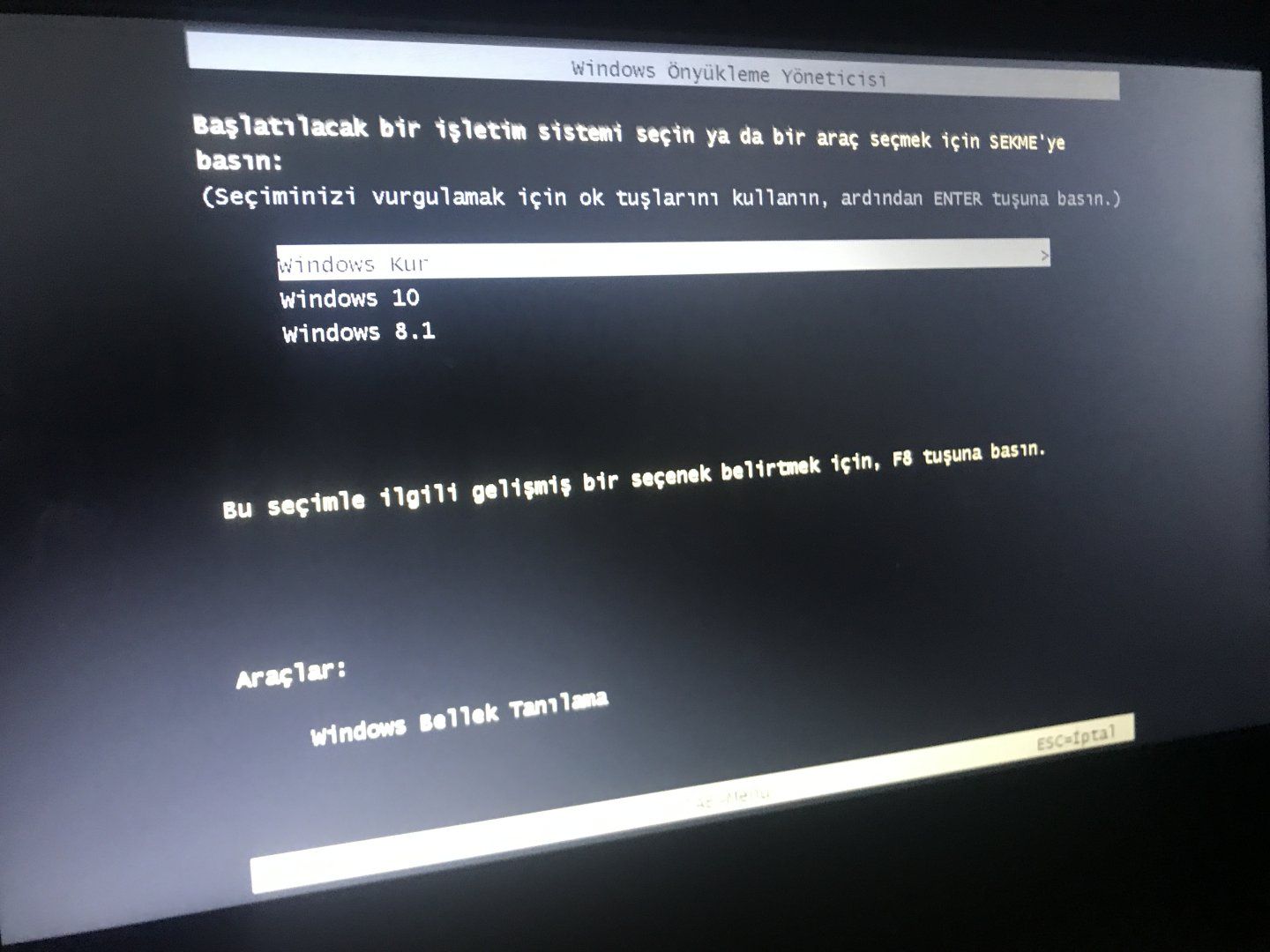
Windows Önyükleme İşleminde Önyükleme Yöneticisi Tarafından Yüklenen Program Dosyası
Windows önyükleme işleminde önyükleme yöneticisi tarafından yüklenen program dosyası "bootmgr" dosyasıdır. Bu dosya, Windows önyükleme işleminin başlangıç noktasını temsil eder ve işletim sisteminin önyüklemesini yönetmek için gerekli olan adımları yönetir.
Bootmgr Dosyasının Görevleri
Bootmgr dosyası, Windows önyükleme işleminin başlangıcından sorumlu olan bir dizi kritik görevi yerine getirir:
Önyükleme cihazını seçer: Bootmgr, sistemde bulunan önyükleme cihazlarını tarar ve kullanıcı tarafından seçilen cihazı belirler.
Önyükleme yapılandırma verilerini yükler: Bootmgr, önyükleme yapılandırma verilerini (BCD) yükler. Bu veriler, Windows'un önyükleme işlemi için gerekli bilgileri içerir.
Önyükleme işlemini başlatır: Bootmgr, önyükleme işlemini başlatır ve Windows işletim sistemini yüklemek için gerekli olan işlemleri gerçekleştirir.
Önyükleme menüsünü görüntüler: Bootmgr, birden fazla işletim sistemi yüklüyse, kullanıcının önyükleme seçenekleri sunan bir önyükleme menüsü görüntüler.
Önyükleme hatalarını işler: Bootmgr, önyükleme sırasında bir hata oluşursa, kullanıcıya hata mesajları görüntüler ve önyükleme sorunlarını gidermek için seçenekler sunar.
Bootmgr Dosyasının Konumu
Bootmgr dosyası, genellikle sistem bölümünün kök dizininde bulunur. Bu dosya, işletim sisteminin önyüklemesi için olmazsa olmazdır ve silinmesi veya bozulması önyükleme sorunlarına neden olabilir.
Bootmgr Dosyasının Çalışma Şekli
Bootmgr dosyası, sistem açıldığında BIOS tarafından çağrılır. BIOS, sistemin donanımını başlatır ve önyükleme işlemini başlatmak için Bootmgr'yi çağırır. Bootmgr, BCD dosyasını yükler ve bu dosyada tanımlanan önyükleme seçeneklerine göre işlemi gerçekleştirir.
Bootmgr Dosyasının Önemliliği
Bootmgr dosyası, Windows önyükleme işlemi için hayati önem taşır. Bu dosya bozulursa veya eksikse, Windows önyüklenmeyecektir. Bootmgr dosyası, önyükleme sürecinin sorunsuz bir şekilde ilerlemesini sağlamak için gerekli olan bir dosyadır.
Windows önyükleme nasıl açılır?
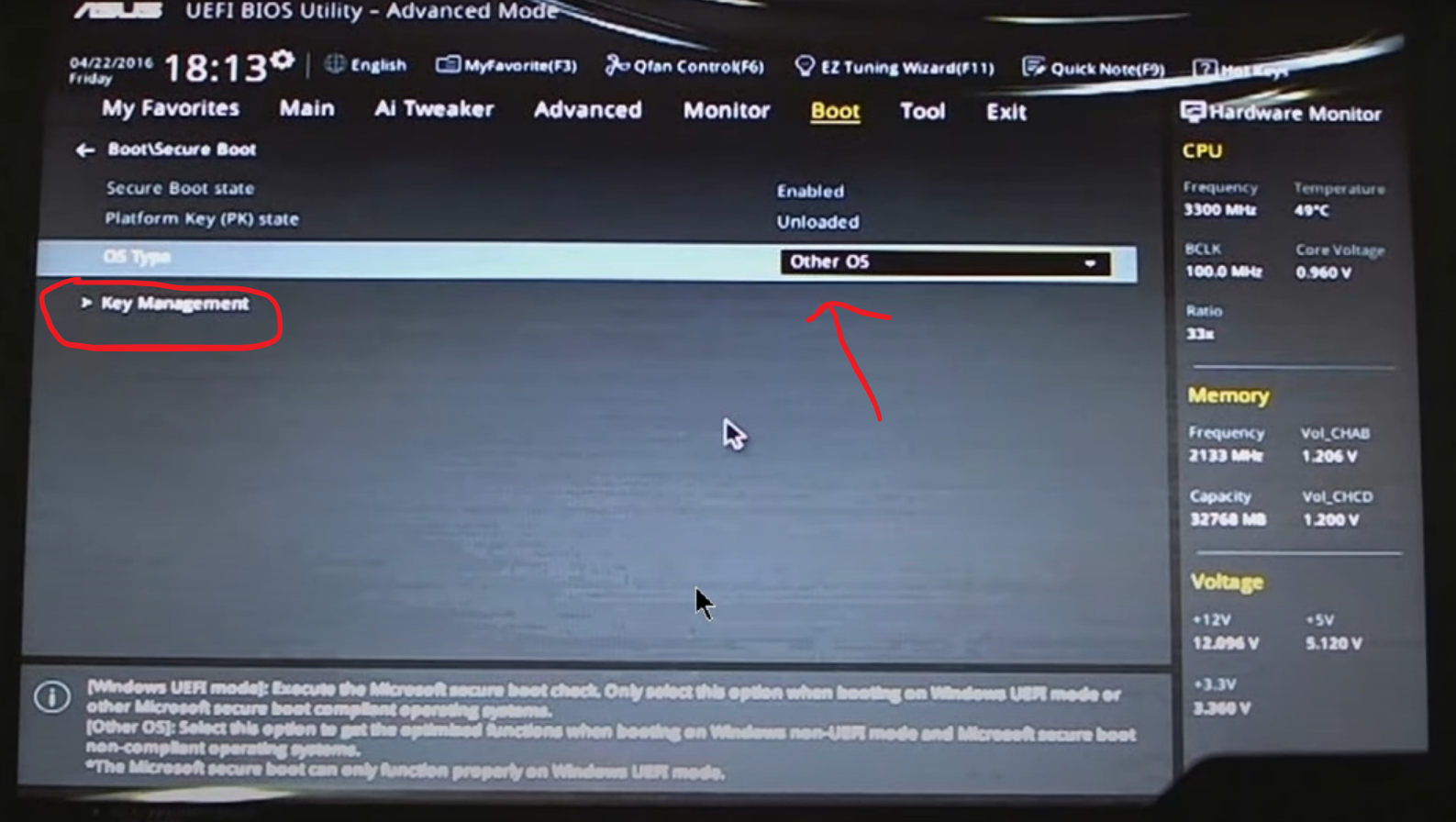
Windows Önyükleme Nasıl Açılır?
Windows önyükleme işlemi, bilgisayarınızı açtığınızda başlayan ve işletim sisteminin yüklenmesini sağlayan bir dizi adımdır. Bu işlem, bilgisayarınızı her açtığınızda otomatik olarak gerçekleşir, ancak bazen önyükleme seçeneklerine erişmeniz gerekebilir.
1. BIOS/UEFI Ayarlarına Erişmek
Önyükleme seçeneklerine erişmek için önce BIOS veya UEFI ayarlarına girmeniz gerekir. Bu ayarlara erişmek için bilgisayarınızı yeniden başlatırken genellikle "Del", "F2" veya "F12" tuşlarına basmanız gerekir. Belirli tuş, bilgisayarınızın üreticisine bağlı olarak değişebilir. BIOS/UEFI ayarlarına girdikten sonra önyükleme sekmesini veya önyükleme sırasını bulmanız gerekir.
2. Önyükleme Sırasını Değiştirmek
Önyükleme sırası, bilgisayarın başlatıldığında hangi aygıttan önyükleme yapacağını belirler. Örneğin, bilgisayarınızda bir USB sürücü varsa, önyükleme sırasını değiştirerek USB sürücüsünden önyükleme yapabilirsiniz. Önyükleme sırasını değiştirmek için aşağıdaki adımları izleyebilirsiniz:
- BIOS/UEFI ayarlarında önyükleme sekmesine veya önyükleme sırasını ayarlama seçeneğine gidin.
- Önyükleme sırasını değiştirin ve USB sürücüsünü veya önyükleme yapmak istediğiniz cihazı ilk sıraya koyun.
- Değişiklikleri kaydedin ve BIOS/UEFI ayarlarından çıkın.
3. Önyükleme Menüsünü Kullanmak
Bazı bilgisayarlarda, önyükleme menüsü kullanılarak önyükleme aygıtını seçebilirsiniz. Önyükleme menüsüne erişmek için bilgisayarınızı yeniden başlatırken genellikle "F8" veya "Esc" tuşlarına basmanız gerekir. Önyükleme menüsünde, önyüklemek istediğiniz cihazı seçebilirsiniz.
4. Windows Kurtarma Ortamını Kullanmak
Windows Kurtarma Ortamı, Windows'un önyükleme sorunlarını gidermenize yardımcı olmak için kullanılan bir dizi araç içerir. Windows Kurtarma Ortamına erişmek için bir kurtarma diski veya USB sürücüsü kullanabilirsiniz. Windows Kurtarma Ortamına girdikten sonra, bilgisayarınızı onarabilir, verilerinizi yedekleyebilir veya Windows'u yeniden yükleyebilirsiniz.
5. Güvenli Modda Önyükleme
Güvenli mod, Windows'un temel sürücüleri ve hizmetleri ile başlatılmasını sağlar. Bu mod, bilgisayarınızda sorunlara neden olabilecek sürücüleri veya programları devre dışı bırakarak sorun gidermenize yardımcı olabilir. Güvenli moda önyükleme yapmak için bilgisayarınızı yeniden başlatırken "F8" tuşuna basmanız gerekir.
Daha fazla bilgi
Windows Önyükleme Yöneticisi 0xc000000f Hatası Nasıl Çözülür?
Windows Önyükleme Yöneticisi 0xc000000f hatası, bilgisayarınızın işletim sistemini başlatmaya çalıştığınızda ortaya çıkan bir sorundur. Bu hata genellikle bozuk önyükleme sektörü, eksik veya bozuk sistem dosyaları, BIOS ayarlarında sorunlar veya donanım arızaları nedeniyle oluşur. Bu hatayı gidermek için aşağıdaki adımları izleyebilirsiniz:
- Bilgisayarınızı güvenli modda başlatın ve sorun giderme araçlarını çalıştırın.
- Komut İstemi'ni kullanarak önyükleme dosyalarını onarın veya yeniden oluşturun.
- BIOS ayarlarını varsayılan değerlere sıfırlayın.
- Sabit diskinizi hatalara karşı tarayın.
- Windows'u yeniden kurun, ancak bu işlem tüm verilerinizi silecektir.
Bu adımları izleyerek 0xc000000f hatasını gidermeyi deneyebilirsiniz. Sorun devam ederse, bir teknik destek uzmanına başvurmanız önerilir.
0xc000000f Hatası Neden Oluşur?
Windows Önyükleme Yöneticisi 0xc000000f hatası, bilgisayarınızın işletim sistemini başlatmasını engelleyen bir dizi faktörden kaynaklanabilir. En yaygın nedenler şunlardır:
- Bozuk önyükleme sektörü: Sabit diskinizin önyükleme sektörü hasar görürse, bilgisayarınız işletim sistemini yükleyemeyebilir.
- Eksik veya bozuk sistem dosyaları: Windows'un önemli sistem dosyaları eksik veya bozuk ise, bilgisayarınız başlatılamayabilir.
- BIOS ayarlarındaki sorunlar: BIOS ayarlarınız yanlış ayarlanmışsa, bilgisayarınız önyükleme cihazını doğru şekilde tanıyamayabilir.
- Donanım arızaları: Sabit disk, RAM veya anakart gibi donanım bileşenlerinde arıza olması, önyükleme hatasına yol açabilir.
Bu faktörler, bilgisayarınızın önyükleme işlemini tamamlamasını engelleyerek 0xc000000f hatasını tetikleyebilir.
0xc000000f Hatası Nasıl Giderilir?
0xc000000f hatasını gidermek için, hatanın nedenine bağlı olarak çeşitli yöntemler uygulayabilirsiniz. En yaygın çözümler şunlardır:
- Önyükleme onarımını çalıştırın: Windows'un önyükleme onarım aracı, bozuk önyükleme dosyalarını onarmaya yardımcı olabilir.
- Sistem dosyalarını onarın: Komut İstemi'ni kullanarak sfc /scannow komutunu çalıştırarak sistem dosyalarını tarayabilir ve onarabilirsiniz.
- BIOS ayarlarını sıfırlayın: BIOS ayarlarını varsayılan değerlere sıfırlamak, önyüklemeyle ilgili sorunları çözebilir.
- Sabit diskinizi kontrol edin: Sabit diskinizde hatalar olup olmadığını kontrol edin ve gerekirse hataları onarın.
- Windows'u yeniden kurun: Diğer çözümler işe yaramazsa, Windows'u yeniden kurmanız gerekebilir.
Bu yöntemler, 0xc000000f hatasını gidermenize yardımcı olabilir. Ancak, sorun devam ederse, bir teknik destek uzmanına başvurmanız önerilir.
0xc000000f Hatası İçin Hangi Önlemler Alınabilir?
0xc000000f hatası gibi önyükleme hatalarını önlemek için önlemler almak önemlidir. Bu önlemler şunları içerir:
- Bilgisayarınızı düzenli olarak güncelleyin: Windows ve cihaz sürücülerini güncellemek, olası hataları önlemeye yardımcı olabilir.
- Güvenli bir antivirüs yazılımı kullanın: Virüsler ve kötü amaçlı yazılımlar, önyükleme dosyalarına zarar verebilir.
- Sabit diskinizi düzenli olarak kontrol edin: Sabit diskinizi hatalara karşı tarayın ve gerekirse hataları onarın.
- Verilerinizi düzenli olarak yedekleyin: Bu, veri kaybını önlemenize yardımcı olur.
Bu önlemler, bilgisayarınızın sağlığını korumanıza ve 0xc000000f hatası gibi önyükleme hatalarını önlemenize yardımcı olur.
Windows Önyükleme Yöneticisi 0xc000000f Hatası Çözümü ile benzer diğer makaleleri öğrenmek istiyorsanız Sorunlar kategorisini ziyaret edebilirsiniz.

ilgili gönderiler